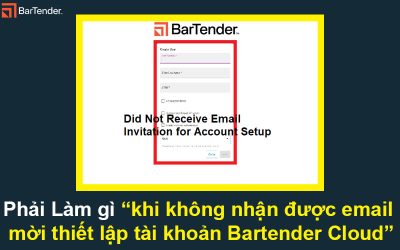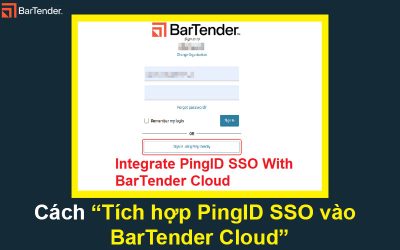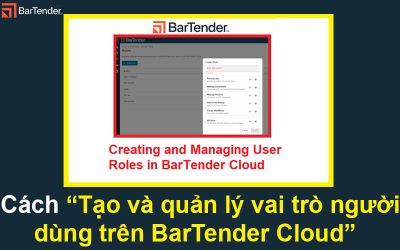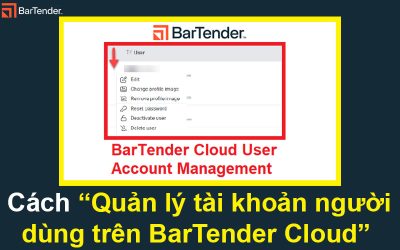Lỗi “The Window Terminated Unexpectedly” xảy ra khi VS Code gặp sự cố khi khởi chạy hoặc đang chạy. Lỗi này thường liên quan đến xung đột với hộp cát Chromium , một lớp bảo mật tích hợp giúp cô lập các quy trình để giữ an toàn cho ứng dụng. Mặc dù rất cần thiết cho bảo mật, hộp cát đôi khi có thể gây mất ổn định trên một số hệ thống, dẫn đến việc tắt máy đột ngột.

Các nguyên nhân khác có thể bao gồm: phân bổ bộ nhớ ảo thấp, tệp bộ nhớ đệm bị hỏng, quá nhiều tiện ích mở rộng được cài đặt hoặc xung đột tăng tốc phần cứng. Trong một số trường hợp hiếm hoi, cài đặt VS Code lỗi thời hoặc bị hỏng cũng có thể là nguyên nhân.
Dưới đây, Tri Thức Software sẽ hướng dẫn một số phương pháp đã được chứng minh có thể khắc phục sự cố này.
1. Khởi chạy VS Code với –disable-chromium-sandbox
Hộp cát Chromium hạn chế quyền truy cập của VS Code vào tài nguyên hệ thống vì lý do bảo mật. Tuy nhiên, nếu hệ thống hoặc trình điều khiển của bạn không hỗ trợ đầy đủ, trình soạn thảo có thể bị sập trong quá trình khởi tạo. Khởi chạy VS Code với --disable-chromium-sandboxcờ này sẽ bỏ qua hạn chế này và cho phép ứng dụng chạy mà không cần hộp cát.
- Đóng hoàn toàn Visual Studio Code.
- Nhấn Win + R > nhập cmd và nhấn Enter.

- Nhập lệnh bên dưới và nhấn Enter:
code --disable-chromium-sandbox

2. Tăng bộ nhớ ảo
VS Code tải nhiều tiến trình, tiện ích mở rộng và thành phần kết xuất vào bộ nhớ. Nếu RAM vật lý của hệ thống không đủ, Windows sẽ dựa vào bộ nhớ ảo. Nếu mức phân bổ này quá thấp.
- Nhấn Win + R > nhập sysdm.cpl và nhấn Enter.

- Vào tab Advanced > dưới Performance > click Settings.

- Trong Performance Options > Advanced tab > click Change.

- Bỏ chọn Automatically manage paging file size for all drives.
- Chọn ổ đĩa hệ thống của bạn (thường là C: ), chọn Custom size và nhập giá trị:
- Initial size: Sử dụng giá trị được đề xuất hiển thị.
- Maximum size: Đặt cao hơn (ví dụ: 4096 MB trở lên).
- Nhấp vào Set > sclick OK và khởi động lại hệ thống.

3. Xóa bộ nhớ đệm VS Code và sao lưu dữ liệu
VS Code lưu trữ dữ liệu phiên được lưu trong bộ nhớ đệm, trạng thái mở rộng và bản sao lưu trong các thư mục hồ sơ. Nếu các tệp này bị hỏng (do cập nhật không thành công, lỗi hoặc xung đột), trình soạn thảo có thể gặp sự cố khi khởi chạy. Việc xóa các thư mục bộ nhớ đệm này sẽ buộc VS Code phải tạo lại chúng, thường sẽ giải quyết được sự cố.
- Đóng hoàn toàn tất cả cửa sổ VS Code.
- Nhấn Win + R , nhập đường dẫn bên dưới và nhấn Enter:
%APPDATA%\Code

- Xóa các thư mục con sau:
Cache CachedData Code Cache GPUCache

- Khởi động lại VS Code và kiểm tra xem sự cố còn tiếp diễn không.
4. Tắt tiện ích mở rộng và tăng tốc phần cứng
Tăng tốc phần cứng cho phép VS Code chuyển tải các tác vụ render sang GPU, cải thiện hiệu suất nhưng có khả năng gây ra sự cố nếu trình điều khiển GPU không ổn định. Tương tự, extensions trực tiếp sửa đổi hành vi của VS Code, và một tiện ích mở rộng bị lỗi hoặc lỗi thời có thể ngăn trình soạn thảo khởi chạy. Việc chạy VS Code khi đã tắt cả hai tính năng này sẽ giúp xác định nguyên nhân gốc rễ.
4.1 Vô hiệu hóa Extensions
- Nhấn Win + R > nhập cmd và nhấn Enter.

- Chạy lệnh sau:
code --disable-extensions

- Nếu VS Code mở thành công, nguyên nhân có thể do một trong các tiện ích mở rộng của bạn. Hãy bật lại từng tiện ích mở rộng để tìm ra tiện ích bị lỗi.
- Nhấn Ctrl+Shift+P để mở Command Palette.
- Tìm kiếm và chọn Preferences: Open Settings (JSON).

- Thêm dòng sau vào tệp JSON:
"disable-hardware-acceleration": true

- Khởi động lại VS Code. Bây giờ nó sẽ sử dụng kết xuất CPU thay vì GPU.
Nếu tất cả các cách trên đều không hiệu quả, việc cài đặt lại VS Code sẽ đảm bảo mọi tệp lõi bị hỏng hoặc cài đặt bị lỗi đều được thay thế bằng một bản sao mới. Đây là cách đáng tin cậy nhất để loại trừ các sự cố ở cấp độ cài đặt.
- Nhấn Win + R > nhập appwiz.cpl và nhấn Enter.

- Tìm Visual Studio Code > click phải chọn Uninstall.

- Tải xuống phiên bản mới nhất từ trang web chính thức của VS Code: https://code.visualstudio.com/

- Chạy trình cài đặt và hoàn tất thiết lập.
- Khởi chạy VS Code để xác minh lỗi đã được giải quyết.
Tổng kết
Vậy là tôi vừa hướng dẫn xong cho bạn 5 Cách Khắc phục lỗi “The Window Terminated Unexpectedly” trên Visual Studio Code. Nếu gặp bất kỳ khó khăn nào trong quá trình thực hiện, bạn có thể liên hệ banquyenphanmem.com hoặc gọi điện thoại số 028.22443013 để được trợ giúp. Với các hướng dẫn trên, chúng tôi hy vọng bạn đã giải quyết được nhu cầu của mình một cách nhanh chóng và hiệu quả.